uc浏览器是一款非常好用和有趣的服务软件,这款软件可以为用户提供非常丰富的搜索功能,让用户在遇到难题的时候可以更好的解决,方便随时满足用户的需求,有很多用户在使用浏览器查找资料的时候会浏览整页整页都是文字的网页,但是这样用户寻找起来就会非常的麻烦,也很容易遗漏需要查找的内容,这个时候,如果用户可以直接在网页搜索就简单很多了,那么就让我们一起来看看要如何使用网页进行搜索使用吧!
UC浏览器怎么进行页内查找?UC浏览器进行页内查找的方法
点击手机中安装好一个的UC浏览器的app图标。

进入到了UC浏览器的界面中,点击底部位置中的更多选项。
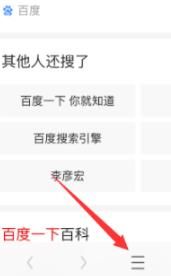
进入到了更多界面中,向左滑动更多选项。
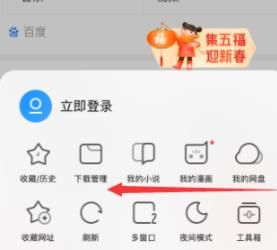
然后点击 页内查找选项。
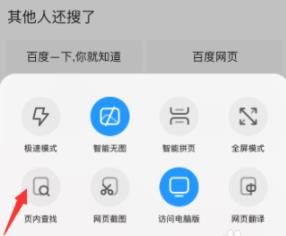
就会弹出了一个搜索的输入框中,输入上要查找的内容。
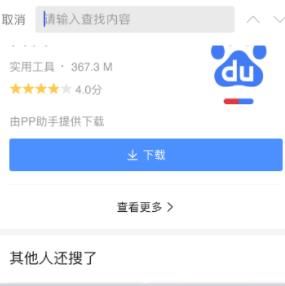
可以看到是在查找的内容就会标记上了。
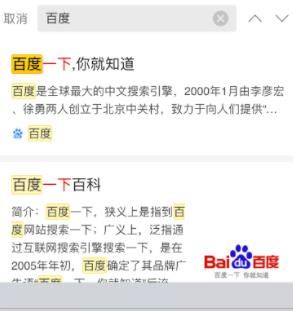
这样用户需要查找的内容都会通过这种方式显示出来,查看更加的方便。